Mit der Network Analyst-Lizenz verfügbar.
Beim Berechnen einer Routenanalyse kann die schnellste, die kürzeste oder die landschaftlich interessanteste Route ermittelt werden, je nachdem, welche Impedanz Sie für die Berechnung ausgewählt haben. Wenn als Impedanz Zeit ausgewählt wurde, ist die beste Route die schnellste Route. Wenn als Impedanz ein Zeitattribut mit Live- oder historischen Verkehrsdaten ausgewählt wurde, ist die beste Route die schnellste Route für eine bestimmte Uhrzeit und ein bestimmtes Datum Die beste Route kann daher als die Route mit der geringsten Impedanz oder den geringsten Kosten definiert werden, wobei die Impedanz von Ihnen ausgewählt wird. Jedes Kosten-Attribut kann beim Ermitteln der besten Route als Impedanz verwendet werden.
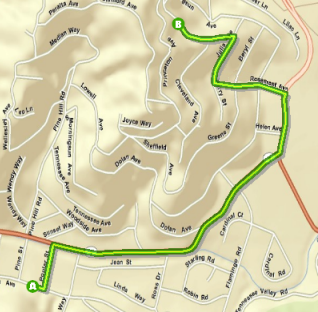
In einer Routenanalyse können beliebig viele Impedanz-Attribute akkumuliert werden. Akkumulierte Attribute spielen jedoch keine Rolle beim Berechnen des Pfades entlang dem Netzwerk. Wenn Sie zum Beispiel ein Zeit-Kosten-Attribut als Impedanz-Attribut auswählen und ein Entfernung-Kosten-Attribut akkumulieren möchten, wird zum Ermitteln einer optimierten Lösung nur das Zeit-Kosten-Attribut herangezogen. Die Gesamtentfernung wird akkumuliert und gemeldet. In diesem Beispiel wird der Pfad jedoch nicht aus der Entfernung berechnet.
Beim Suchen der besten Route durch eine Reihe von Stopps wird der gleiche Workflow verwendet wie bei anderen Netzwerkanalysen.
Weitere Informationen zum Workflow einer Netzwerkanalyse
Routenanalyse-Layer
Auf dem Routenanalyse-Layer werden alle Eingaben, Parameter und Ergebnisse der Routenanalyse gespeichert.
Erstellen eines Routenanalyse-Layers
Sie erstellen einen Routen-Analyse-Layer, indem Sie auf der Werkzeugleiste "Network Analyst" auf Network Analyst > Neue Route klicken.
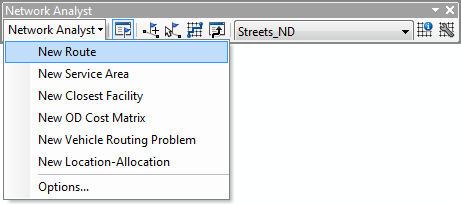
Wenn Sie einen neuen Layer für die Routenanalyse erstellen, wird dieser im Fenster Network Analyst zusammen mit den zugehörigen fünf Netzwerkanalyseklassen (Stopps, Routen, Punkt-Barrieren, Linien-Barrieren und Polygon-Barrieren) angezeigt.
Darüber hinaus wird der Routen-Analyse-Layer im Inhaltsverzeichnis als Verbund-Layer angezeigt, der den Namen "Route" aufweist. Sollte bereits eine Route mit diesem Namen im Kartendokument vorhanden sein, lautet der Name "Route 1", "Route 2" usw.). Es gibt fünf Feature-Layer: Stopps, Routen, Punkt-Barrieren, Linien-Barrieren und Polygon-Barrieren. Jeder dieser fünf Feature-Layer verfügt über eine Standardsymbolisierung, die im jeweiligen Dialogfeld Layer-Eigenschaften geändert werden kann.
Routenanalyseklassen
Der Routen-Analyse-Layer besteht aus fünf Netzwerkanalyseklassen.
Weitere Informationen zu Netzwerkanalyse-Klassen
Die folgenden Abschnitte bieten einen Überblick über die einzelnen Klassen und Beschreibungen ihrer Eigenschaften.
Klasse "Stopps"
In dieser Netzwerkanalyseklasse werden die Netzwerkstandorte gespeichert, die bei der Routenanalyse als Stopps verwendet werden. Der Stopps-Layer verfügt über vier Standardsymbole für verortete Stopps, nicht verortete Stopps, Stopps mit Fehlern und Stopp mit Zeitüberschreitung. Sie können die Symbolisierung für den Stopps-Layer im Dialogfeld Layer-Eigenschaften ändern, das eine benutzerdefinierte Symbolisierungskategorie für Stopps beinhaltet (Network Analyst > Punkte in Abfolge).
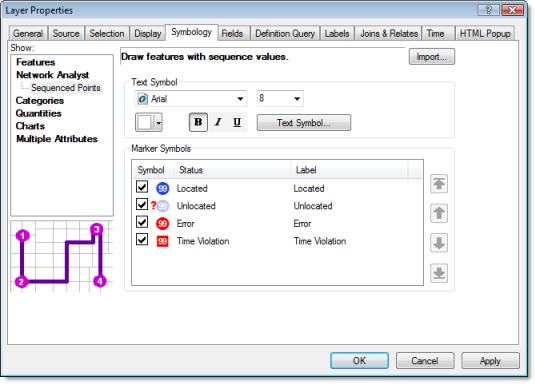
Wenn ein neuer Routenanalyse-Layer erstellt wird, ist die Klasse "Stopps" leer. Sie wird erst dann gefüllt, wenn ihr Netzwerkstandorte hinzugefügt werden. Zum Erstellen einer Route sind mindestens zwei Stopps erforderlich.
Stoppeigenschaften
Einige Stoppeigenschaften sind nur verfügbar, wenn eine Startzeit definiert oder ein Zeitfenster aktiviert wurde. Dies sind beides Parameter auf der Registerkarte Analyseeinstellungen im Dialogfeld Layer-Eigenschaften des Routenanalyse-Layers.
Eingabefelder für Stopps
| Eingabefeld | Beschreibung |
|---|---|
ObjectID | Das vom System verwaltete ID-Feld. |
Shape | Das Geometriefeld, das die geographische Position des Netzwerkanalyse-Objekts angibt. |
Name | Der Name des Netzwerkanalyse-Objekts. Ein Name wird automatisch zugewiesen, wenn der Stopp zur Karte hinzugefügt wird. Der Name kann bearbeitet werden. |
RouteName | Dieses Feld stellt den Namen der Route dar, zu der der Stopp gehört. Mit dieser Eigenschaft können Stopps in einem Routenanalyse-Layer mehreren Routen zugewiesen werden.
|
TimeWindowStart | Diese Eigenschaft speichert den frühesten Zeitpunkt, zu dem der Netzwerkstandort besucht werden kann. Wenn für TimeWindowStart 10:00 Uhr festgelegt ist und die Route den Stopp um 09:50 Uhr erreicht, wird zur Gesamtzeit eine Wartezeit von 10 Minuten hinzugefügt. Wenn das Netzwerk-Dataset ein Zeitzonenattribut enthält, beziehen sich die Uhrzeitfelder auf die gleiche Zeitzone wie diejenige der Kante, auf der sich der Stopp befindet. Diese Eigenschaft ist nur verfügbar, wenn Zeitfenster auf dem Netzwerkanalyse-Layer aktiviert werden. |
TimeWindowEnd | Diese Eigenschaft speichert den spätesten Zeitpunkt, zu dem der Netzwerkstandort besucht werden kann. Die Eigenschaften TimeWindowStart und TimeWindowEnd ergeben zusammen das Zeitfenster, in dem eine Route den Netzwerkstandort erreichen kann. Wenn ein Standort für TimeWindowEnd einen Wert von 11:00 Uhr besitzt und der Stopp auf einer Route frühestens um 11:25 Uhr erreicht werden kann, wird ein Verstoß von 25 Minuten aufgezeichnet. Darüber hinaus wird der Stopp mit einem entsprechenden Symbol versehen, das auf diesen Verstoß hinweist. Wenn das Netzwerk-Dataset ein Zeitzonenattribut enthält, beziehen sich die Uhrzeitfelder auf die gleiche Zeitzone wie diejenige der Kante, auf der sich der Stopp befindet. Diese Eigenschaft ist nur verfügbar, wenn Zeitfenster auf dem Netzwerkanalyse-Layer aktiviert werden. |
Attr_[Impedance] (z. B. "Attr_Minutes", wobei "Minutes" die Impedanz für das Netzwerk ist) | Diese Eigenschaft gibt an, wie viel Zeit am Netzwerkstandort verbracht wird, wenn die Route zu ihm führt. Das heißt, in ihr wird der Wert für die Impedanz des Netzwerkstandorts gespeichert. Ein 0 oder NULL-Wert weist darauf hin, dass der Netzwerkstandort keine Durchführungszeit erfordert. Wenn Sie zum Beispiel die beste Route über drei Stopps mit "Drivetime" als Impedanz suchen, kann die Eigenschaft "Attr_Drivetime" zum Speichern der an jedem Stopp voraussichtlich verbrachten Zeit verwendet werden. Wenn Sie bei Stopp 1 starten, Stopp 2 in 10 Minuten erreichen, 10 Minuten an Stopp 2 verbringen und Stopp 3 in weiteren 10 Minuten erreichen, wird die Gesamtzeit zum Erreichen von Stopp 3 als 30 Minuten (10 + 10 + 10) angegeben, obwohl die Fahrzeit zum Erreichen von Stopp 3 nur 20 Minuten beträgt. |
Netzwerkstandortfelder
| Zusammen beschreiben diese vier Eigenschaften den Punkt im Netzwerk, an dem sich das Objekt befindet. |
CurbApproach | Die Eigenschaft "CurbApproach" gibt die Richtung an, in der ein Fahrzeug am Netzwerkstandort ankommen bzw. von ihm wegfahren kann. Es sind vier Optionen (ihre codierten Werte werden in Klammern angegeben) verfügbar:
|
LocationType | Diese Eigenschaft beschreibt den Stopp-Typ.
|
Eingabe-/Ausgabefelder für Stopps
| Eingabe-/Ausgabefeld | Beschreibung |
|---|---|
Sequence | Als Eingabefeld gibt diese Zahl die Reihenfolge an, in der die Stopps durchlaufen werden sollen. Innerhalb einer Route muss die Sequenznummer größer als 0, darf aber nicht größer als die maximale Anzahl von Stopps sein. Zudem darf keine Sequenznummer doppelt vorhanden sein. Wenn der Parameter Stopps für Suche nach optimaler Route neu anordnen des Analyse-Layers nicht aktiviert ist, sucht die resultierende Route die Stopps in der angegebenen Reihenfolge auf. Wenn die Neuanordnung der Stopps durch den Solver zulässig ist, wird die optimale Sequenz ermittelt, und die Sequenz wird während des Berechnungsprozesses aktualisiert. Als empfohlene Vorgehensweise zum Ändern des Sequenzwertes ziehen Sie Stopps im Fenster "Network Analyst" über oder unter andere Stopps. |
Status | Dieses Feld wird von einer Domäne von Werten eingeschränkt, die unten aufgeführt ist (ihre codierten Werte werden in Klammern angegeben).
Nach dem Berechnungsvorgang kann der Status in einen der folgenden Statuswerte geändert werden:
Wenn Zeitfenster verwendet werden und die Route ein zu frühes oder zu spätes Ankommen bewirkt, ändert sich der Wert in Zeitfensterverletzung (6). |
Ausgabefelder für Stopps
| Ausgabefeld | Beschreibung |
|---|---|
ArriveCurbApproach | Gibt an, auf welcher Seite des Fahrzeugs sich die Bordsteinkante befindet, wenn sich das Fahrzeug dem Netzwerkstandort nähert. Wenn der Wert für "CurbApproach" des Netzwerkstandorts auf "Rechte Seite des Fahrzeugs" festgelegt wird, dann hat "ArriveCurbApproach" nach dem Berechnen den Wert "Rechte Seite des Fahrzeugs". Wenn der Wert für "CurbApproach" jedoch auf "Beide Seiten des Fahrzeugs" oder "Wendeverbot" festgelegt wird, kann "ArriveCurbApproach" den Wert "Rechte Seite des Fahrzeugs" oder "Linke Seite des Fahrzeugs" haben, je nachdem, welcher Wert den insgesamt kürzesten Pfad ergibt. |
DepartCurbApproach | Gibt an, auf welcher Seite des Fahrzeugs sich die Bordsteinkante befindet, wenn sich das Fahrzeug vom Netzwerkstandort entfernt. Wenn der Wert für "CurbApproach" des Netzwerkstandorts auf "Rechte Seite des Fahrzeugs" festgelegt wird, dann hat "DepartCurbApproach" nach dem Berechnen den Wert "Rechte Seite des Fahrzeugs". Wenn der Wert für "CurbApproach" jedoch auf "Beide Seiten des Fahrzeugs" oder "Wendeverbot" festgelegt wird, kann "DepartCurbApproach" den Wert "Rechte Seite des Fahrzeugs" oder "Linke Seite des Fahrzeugs" haben, je nachdem, welcher Wert den insgesamt kürzesten Pfad ergibt. |
Cumul_[Impedance] (z. B. "Cumul_Minutes", wobei "Minutes" die Impedanz für das Netzwerk ist) | Diese Eigenschaft gibt die Gesamtimpedanz an, die zum Erreichen des Stopps benötigt wird. Dies beinhaltet die Impedanz, die zum Erreichen des Stopps benötigt wird, die Impedanz des Stopps und die Impedanz aller vorhergehenden Stopps. In dem für das Eingabeattribut "Attr_[Impedance]" angegebene Beispiel beträgt "Cumul_Drivetime" für Stopp 2 insgesamt 25 Minuten (10 Minuten Fahrzeit + 15 Minuten Aufenthalt an Stopp 2) und "Cumul_Drivetime" für Stopp 3 insgesamt 30 Minuten (25 Minuten "Cumul_Drivetime" für Stopp 2 + 10 Minuten Fahrzeit von Stopp 2 zu Stopp 3). |
Wait_[Impedance] (z. B. "Wait_Minutes", wobei "Minutes" die Impedanz für das Netzwerk ist) | Diese Eigenschaft speichert die Zeit, die auf das Öffnen des Zeitfensters (TimeWindowStart) gewartet wurde, wenn das Ziel der Route zu früh erreicht wurde. Diese Eigenschaft ist nur verfügbar, wenn Zeitfenster auf dem Netzwerkanalyse-Layer aktiviert werden. |
CumulWait_[Impedance] (z. B. "CumulWait_Minutes", wobei "Minutes" die Impedanz für das Netzwerk ist) | Diese Eigenschaft speichert, wie lange insgesamt auf das Öffnen aller Zeitfenster (TimeWindowStart) gewartet wurde. Sie beinhaltet die Zeit des aktuellen Stopps und aller zuvor in der Route aufgesuchten Stopps. Diese Eigenschaft ist nur verfügbar, wenn Zeitfenster auf dem Netzwerkanalyse-Layer aktiviert werden. |
Violation_[Impedance] | Diese Eigenschaft gibt die Verspätung der Route nach dem Schließen des Zeitfensters (TimeWindowEnd) an. Es wird die Zeit zwischen dem Ende des Zeitfensters und der Ankunftszeit einer Route gespeichert. Diese Eigenschaft ist nur verfügbar, wenn Zeitfenster auf dem Netzwerkanalyse-Layer aktiviert werden. |
CumulViolation_[Impedance] | Diese Eigenschaft speichert die kumulierte Verstoßzeit (Violation_ [Impedance]) des aktuellen Stopps und aller vorherigen von der Route aufgesuchten Stopps. Diese Eigenschaft ist nur verfügbar, wenn Zeitfenster auf dem Netzwerkanalyse-Layer aktiviert werden. |
ArriveTime | Der Datums- und Uhrzeitwert, der die Ankunftszeit am Stopp angibt. Wenn Verkehrsdaten verwendet werden, die mehrere Zeitzonen umfassen, wird die Zeitzone für diesen Uhrzeitwert von dem Netzwerkelement übernommen, auf dem sich der Auftrag befindet. |
DepartTime | Der Datums- und Uhrzeitwert, der die Abfahrtszeit vom Stopp angibt. Wenn Verkehrsdaten verwendet werden, die mehrere Zeitzonen umfassen, wird die Zeitzone für diesen Uhrzeitwert von dem Netzwerkelement übernommen, auf dem sich der Auftrag befindet. |
ArriveTimeUTC | Der Datums- und Uhrzeitwert zur Angabe der Ankunftszeit in koordinierter Weltzeit (Coordinated Universal Time, UTC). |
DepartTimeUTC | Der Datums- und Uhrzeitwert zur Angabe der Abfahrtszeit in koordinierter Weltzeit (Coordinated Universal Time, UTC). |
Routen-Klasse
In der Klasse "Routen" werden die resultierende Route bzw. Routen aus der Analyse gespeichert. Wie bei anderen Feature-Layern können Sie über das Dialogfeld Layer-Eigenschaften auf die Symbolisierung dieses Layers zugreifen und diese ändern.
Die Klasse Routen ist eine reine Ausgabeklasse. Sie ist leer, bis die Analyse abgeschlossen wurde. Nachdem die beste Route ermittelt wurde, wird sie im Fenster Network Analyst angezeigt.
Routeneigenschaften
Ausgabefelder von Routen
| Ausgabefeld | Beschreibung |
|---|---|
ObjectID | Das vom System verwaltete ID-Feld. |
Name | Der Name der Route wird beim Berechnen des Routen-Layers automatisch zugewiesen. Dies erfolgt, indem der Wert der Eigenschaft "RouteName" der Klasse "Stopps" gelesen wird oder, wenn der Wert NULL beträgt, indem der Name des ersten Stopps und der Name des letzten Stopps in der Route integriert werden, z. B. "Grafikauswahl 1 – Grafikauswahl 8". Sie können die Route im Fenster Network Analyst umbenennen. |
FirstStopID | Die ObjectID des ersten Stopps der Route. |
LastStopID | Die ObjectID des letzten Stopps der Route. |
StopCount | Die Anzahl der auf der Route liegenden Stopps. |
Total_[Impedance] (z. B. "Total_Minutes", wobei "Minutes" die Impedanz für das Netzwerk ist) | Die Gesamtimpedanz vom Anfang des ersten Stopps zum Ende des letzten Stopps. Die Gesamtreiseimpedanz und "Attr_[Impedance]" für die durchlaufenen Stopps sind in diesem Wert enthalten. |
TotalWait_[Impedance] (z. B. "TotalWait_Minutes", wobei "Minutes" die Impedanz für das Netzwerk ist) | In dieser Eigenschaft wird die Summe aller Wartezeiten für die Route gespeichert, d. h. die Zeit, für die an den Stopps auf das Öffnen eines Zeitfensters gewartet wurde. Diese Eigenschaft ist nur verfügbar, wenn Zeitfenster auf dem Netzwerkanalyse-Layer aktiviert werden. |
TotalViolation_[Impedance] (z. B. "TotalViolation_Minutes", wobei "Minutes" die Impedanz für das Netzwerk ist) | In dieser Eigenschaft wird die Summe aller Zeitüberschreitungen für die Route an den Stopps gespeichert. Ein Zeitverstoß wird hinzugefügt, wenn die Route einen Stopp nach Ablauf des Zeitfensters erreicht. Der Zeitverstoß ist die Differenz zwischen ArriveTime und TimeWindowEnd. Diese Eigenschaft ist nur verfügbar, wenn Zeitfenster auf dem Netzwerkanalyse-Layer aktiviert werden. |
StartTime | Die Zeit, zu der die Route beginnt. |
EndTime | Die Zeit, zu der die Route abgeschlossen ist. |
StartTimeUTC | Die Startzeit der Route in UTC. |
EndTimeUTC | Die Endzeit der Route in UTC. |
Punkt-, Linien- und Polygon-Barrieren
Barrieren dienen dazu, eine vorübergehende Einschränkung zu definieren, Impedanz hinzuzufügen und die Impedanz von Teilen des Netzwerks zu skalieren. Wenn ein neuer Netzwerkanalyse-Layer erstellt wird, sind die Barrierenklassen leer. Sie werden nur aufgefüllt, wenn Sie ihnen Objekte hinzufügen. Es ist aber nicht erforderlich, Barrieren hinzuzufügen.
Barrieren sind in allen Netzwerkanalyse-Layern verfügbar. Daher werden sie in einem separaten Thema beschrieben.
Routenanalyse-Parameter
Die Analyseparameter für den Analyse-Layer werden im Dialogfeld Layer-Eigenschaften festgelegt. Der Zugriff auf das Dialogfeld kann auf unterschiedliche Weise erfolgen:
Weitere Informationen zum Öffnen des Dialogfeldes "Layer-Eigenschaften" für die Netzwerkanalyse
Registerkarte "Analyseeinstellungen"
In den folgenden Unterabschnitten werden die Parameter, die Sie auf dem Analyse-Layer festlegen können, aufgeführt. Sie finden sie auf der Registerkarte Analyseeinstellungen des Dialogfelds Layer-Eigenschaften für den Analyse-Layer.
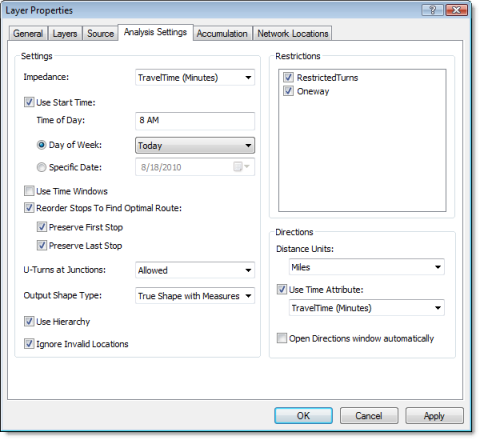
Impedanz
Als Impedanz, die während der Ermittlung der optimalen Route minimiert wird, kann ein beliebiges Kostenattribut gewählt werden. Bei Auswahl des Minuten-Attributs wird beispielsweise die schnellste Route ermittelt.
Beschränkungen
Sie können auswählen, welche Restriktionsattribute bei der Berechnung der Analyse beachtet werden sollen. In den meisten Fällen führen Beschränkungen dazu, dass Straßen unzulässig werden, sie können jedoch auch dazu führen, dass sie vermieden oder bevorzugt werden. Ein Restriktionsattribut, wie beispielsweise Oneway, sollte verwendet werden, wenn Lösungen für Fahrzeuge gesucht werden, die Einbahnstraßen beachten müssen (z. B. Fahrzeuge, die keine Einsatzfahrzeuge sind). Andere gängige Restriktionsattribute umfassen Höhen- oder Gewichtsbeschränkungen, die einige Fahrzeuge daran hindern, bestimmte Straßen oder Brücken zu passieren, Beschränkungen für gefährliche Materialien, die die Fahrer von Gefahrgut-Transporten vollständig umfahren müssen, oder zumindest versuchen müssen, zu vermeiden, sowie bestimmte Routen für Lastwagen, die Lkw-Fahrer nach Möglichkeit nutzen sollten. Sie können auswählen, welche Restriktionsattribute bei der Berechnung der Analyse beachtet werden sollen. (Auf der Registerkarte Netzwerkparameter können Sie außerdem festlegen, ob Elemente mit der jeweiligen Beschränkung, unzulässig, vermieden oder bevorzugt werden sollten.)
Startzeit verwenden
Mit Startzeit verwenden in Verbindung mit den Eigenschaften Uhrzeit und Bestimmtes Datum oder Wochentag können Sie angeben, wann die Route am ersten Stopp beginnt. Wenn Sie zudem einen reinen Uhrzeitwert für eine beliebige Datums-/Uhrzeiteigenschaft (z. B. Zeitfenstereigenschaften) für die Routenanalyse angeben, wird davon ausgegangen, dass es sich bei dem Datum um das Datum handelt, das Sie als Bestimmtes Datum oder Wochentag angegeben haben.
Beachten Sie, dass zum Festlegen einer Startzeit keine Verkehrsdaten erforderlich sind. Wenn ein Netzwerk-Dataset Verkehrsdaten enthält, sind die Analyseergebnisse jedoch genauer. Das heißt, die Ergebnisse werden für das Startdatum und die Startuhrzeit berechnet, die Sie festgelegt haben. In Zeiten mit hohem Verkehrsaufkommen erfordert die Route beispielsweise mehr Zeit als außerhalb der Spitzenzeiten. Weiterhin kann sich die optimale Route abhängig von den Verkehrsbedingungen zu dieser Zeit ändern.
Die Routen-Features, die vom Solver ausgegeben werden, verfügen über StartTime- und EndTime-Eigenschaften, wenn eine zeitbasierte Impedanz zusammen mit einer Startzeit verwendet wird. Der Wert für "StartTime" entspricht dem Wert, den Sie für die Eigenschaft Startzeit verwenden des Routen-Analyse-Layers eingegeben haben. Der Wert für "EndTime" wird anhand der Startzeit und der Dauer der Route berechnet. Im Fenster Wegbeschreibung wird die Start- und die Endzeit angezeigt, wenn Wegbeschreibungen generiert werden.
Stopps in einer Routenanalyse verfügen über ArriveTime- und DepartTime-Eigenschaften, wenn eine zeitbasierte Impedanz zusammen mit einer Startzeit verwendet wird. Wenn Sie zudem festlegen, dass die Spalte "Uhrzeit" im Dialogfenster Wegbeschreibungsoptionen angezeigt wird, werden die Ankunfts- und Abfahrtszeiten an Stopps im Fenster Wegbeschreibung eingeblendet. Für alle Anweisungen im Fenster Wegbeschreibung wird eine Uhrzeit angezeigt.
Uhrzeit
Der Wert, den Sie hier eingeben, stellt die Uhrzeit dar, zu der die Routen beginnen sollen. Der Standardwert für Uhrzeit ist 8:00 Uhr.
Die Uhrzeit muss einem Datum zugeordnet sein. Sie können auswählen, ob Sie einen Kalendertag (Bestimmtes Datum) oder einen Wochentag (Wochentag) eingeben möchten.
Bestimmtes Datum
Für ein Kalenderdatum geben Sie Tag, Monat und Jahr an, mit denen der Wert für Uhrzeit verknüpft ist.
Wochentag
Für einen gleitenden Tag können Sie Heute oder einen beliebigen Tag der Woche (Sonntag bis Samstag) relativ zum aktuellen Datum auswählen. Wochentage ermöglichen Ihnen, einen Analyse-Layer zu konfigurieren, der ohne Änderung des Datums wiederverwendet werden kann.
Gleitende Tage sind besonders dann sinnvoll, wenn Verkehrsdaten verwendet werden, da sich der Verkehr je nach Uhrzeit oder Wochentag ändert. Wenn Sie z. B. die gleiche Routen täglich berechnen und genaue Uhrzeiten oder die besten Routen für bestimmte Verkehrsverhältnisse benötigen, können Sie die Einstellungen Wochentag und Heute verwenden. Der Solver generiert Ergebnisse anhand des Verkehrs für den aktuellen Tag, der vom Betriebssystem des Computers bestimmt wird. Wenn Sie die Routen am nächsten Tag – z. B. dem 5. Mai – für diesen Tag aktualisieren möchten, können Sie den gleichen Analyse-Layer erneut berechnen. Die Lösung basiert dann automatisch auf dem Verkehr am 5. Mai, da Wochentag auf Heute festgelegt wurde.
Wenn Sie dagegen Montag für die Eigenschaft Wochentag auswählen, dann basiert die Lösung auf der Verkehrsprognose für den folgenden Montag. Wenn jedoch der aktuelle Tag ein Montag ist, verwendet die Lösung die aktuellen Verkehrsdaten. Sie können bis zu sechs Tage im Voraus in Bezug auf den aktuellen Tag berechnen.
Verwenden einer Startzeit mit Verkehrsdaten und Zeitzonen
Wenn Sie Verkehrsdaten verwenden, bezieht sich die Startzeit auf die Zeitzone der Kante bzw. des Knotens, auf der/dem sich der erste Stopp befindet. In einem Fall schlägt die Berechnung hierdurch fehl, da die Zeitzone nicht im Voraus bestimmt werden kann. Diese Situation tritt ein, wenn sich die Stopps in verschiedenen Zeitzonen befinden und Sie Stopps für Suche nach optimaler Route neu anordnen aktivieren, ohne den ersten Stopp beizubehalten. Sie vermeiden diesen Fehler, indem Sie den ersten Stopp vorab zuordnen.
Zeitfenster verwenden
Wenn ein Stopp nur zu einer bestimmten Uhrzeit angefahren werden kann, kann das Zeitfenster in den Eigenschaften "TimeWindowStart" und "TimeWindowEnd" des Netzwerkstandorts (Stopp) gespeichert werden. Mit diesem Kontrollkästchen kann die Verwendung von Zeitfenstern aktiviert bzw. deaktiviert werden. Wenn Zeitfenster aktiviert sind, wird die Route unter Berücksichtigung dieser Zeitfenster geändert. Wenn in der Route einige Zeitfenster nicht beachtet werden können, wird für die betroffenen Stopps ein entsprechendes Symbol angezeigt, das auf einen Zeitfensterverstoß hinweist.
Stopps für Suche nach der optimalen Route neu anordnen
Eine Route durchläuft die Stopps standardmäßig in der von Ihnen festgelegten Reihenfolge. Die Route kann jedoch möglicherweise weiter verkürzt werden, indem Sie die optimale Reihenfolge durch Network Analyst ermitteln lassen. Hierbei wird eine Vielzahl von Variablen berücksichtigt, z. B. Zeitfenster. Sie können dabei auch den Startpunkt und das Ziel beibehalten und die dazwischen liegenden Stopps von Network Analyst neu ordnen lassen.
Wenn Sie diese Eigenschaft aktivieren, wird der Routenanalyse nicht die Suche nach der kürzesten Verbindung, sondern das Handlungsreisenden-Problem (optimierte Rundreise) zugrunde gelegt.
Wenden an Kreuzungen
In Network Analyst kann das Wenden überall, nirgendwo, nur in Sackgassen oder nur an Kreuzungen und in Sackgassen zulässig sein. Wenden zuzulassen bedeutet, dass das Fahrzeug bei einem Knoten wenden und wieder auf der gleichen Straße zurückfahren kann.
Ausgabe-Shape-Typ
Die Routen-Features, die von der Analyse ausgegeben werden, können auf vier Arten dargestellt werden.
- Mit Echtes Shape wird die tatsächliche Form der resultierenden Route dargestellt.
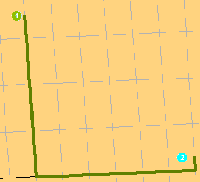
- Mit Streckenverlauf mit Messwerten wird die exakte Form der resultierenden Route dargestellt. Die Ausgabe umfasst zudem Routenmesswerte für die lineare Referenzierung. Die Messwerte nehmen ab dem ersten Halt zu und zeichnen die kumulierte Impedanz auf.
- Mit Gerade Linie wird eine einzelne gerade Linie zwischen den Stopps angezeigt.
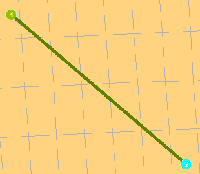
- Wenn als Ausgabe-Shape-Typ Kein festgelegt ist, wird kein Shape zurückgegeben.
Hierarchie verwenden
Wenn das Netzwerk-Dataset über ein Hierarchieattribut verfügt, kann die Hierarchie während der Analyse herangezogen werden. Wenn eine Hierarchie verwendet wird, werden vom Solver Kanten einer höheren Rangstufe gegenüber Kanten niedrigerer Rangstufen bevorzugt. Hierarchische Berechnungen sind schneller und können verwendet werden, um zu simulieren, dass ein Fahrer lieber auf Autobahnen statt Landstraßen fährt, selbst wenn die Fahrstrecke dann länger ist. Wird keine Hierarchie verwendet, dann wird eine genaue Route für das Netzwerk-Dataset berechnet.
Ungültige Standorte ignorieren
Diese Eigenschaft ermöglicht es Ihnen, ungültige Netzwerkstandorte zu ignorieren und den Analyse-Layer nur aus gültigen Netzwerkstandorten zu berechnen. Wenn diese Option nicht aktiviert wird und unverortete Netzwerkstandorte vorliegen, dann kann der Layer möglicherweise nicht berechnet werden. In jedem Fall werden die ungültigen Standorte in der Analyse ignoriert.
Wegbeschreibung
Mit den Eigenschaften Wegbeschreibung können Sie die Einheiten für die Entfernung und optional auch für die Zeit festlegen (wenn ein Zeit-Attribut vorhanden ist). Darüber hinaus können Sie wählen, ob eine Wegbeschreibung nach dem Generieren einer Route automatisch geöffnet wird. (Wenn Wegbeschreibungen nicht automatisch angezeigt werden, können Sie auf die Schaltfläche Fenster 'Wegbeschreibung'  auf der Werkzeugleiste Network Analyst klicken, um die Wegbeschreibung anzuzeigen.)
auf der Werkzeugleiste Network Analyst klicken, um die Wegbeschreibung anzuzeigen.)
Registerkarte "Akkumulation"
Auf der Registerkarte Akkumulation können Sie aus dem Netzwerk-Dataset Kostenattribute auswählen, die für die Routenobjekte akkumuliert werden sollen. Diese Akkumulationsattribute dienen ausschließlich zu Referenzzwecken. Der Solver verwendet nur das mit dem Parameter Impedanz des Analyse-Layers angegebene Kostenattribut zum Berechnen der Route.
Für jedes Kostenattribut, das akkumuliert wird, wird den Routen, die vom Solver ausgegeben werden, eine Eigenschaft "Total_ [Impedanz]" hinzugefügt, wobei [Impedanz] durch den Namen des akkumulierten Impedanz-Attributs ersetzt wird.
Angenommen, Sie legen das Impedanz-Attribut auf "Minuten" fest, weil Sie eine Route suchen, die die Fahrzeit minimiert. Wenngleich Sie die Fahrzeit berechnen, möchten Sie auch die Länge der schnellsten Route erfahren. Angenommen, Sie aktivieren auf der Registerkarte "Akkumulation" ein weiteres Kostenattribut, "Meilen". Nach der Berechnung weisen die Ausgabe-Route-Features Eigenschaften mit den Bezeichnungen Total_Minutes und Total_Miles auf.
Umgekehrt können Sie die kürzeste Route suchen und die Fahrzeit akkumulieren, um zu bestimmen, wann die Route einen Stopp erreicht und wie lange die Fahrt dauert. Wenn Sie über ein Netzwerk-Dataset mit aktivierten Verkehrsdaten verfügen, können Sie diese Informationen sogar für eine bestimmte Uhrzeit ermitteln und variable Verkehrsgeschwindigkeiten berücksichtigen. Wählen Sie hierzu ein entfernungsbasiertes Kostenattribut für die Impedanz des Analyse-Layers aus, verwenden Sie eine Startzeit, und akkumulieren Sie ein zeitabhängiges Kostenattribut.
Die Registerkarte "Netzwerkstandorte"
Die Parameter auf der Registerkarte Netzwerkstandorte dienen zum Suchen von Netzwerkstandorten und Festlegen von Werten für deren Eigenschaften.
Wegbeschreibung
Wegbeschreibungen können in ArcMap nach dem Generieren einer Route in der Routenanalyse angezeigt werden.
Klicken Sie zum Anzeigen einer Wegbeschreibung auf der Werkzeugleiste Network Analyst auf die Schaltfläche Fenster "Wegbeschreibung"  .
.
- Im Fenster 'Wegbeschreibung' werden Wegbeschreibungen für jeden Kantenübergang und Detail-Karten mit den Impedanzwerten angezeigt.
- Wenn als Impedanz die Zeit festgelegt wurde, wird im Fenster "Wegbeschreibung" die Zeit für jedes Segment der Route angezeigt. Darüber hinaus kann im Fenster "Wegbeschreibung" die Länge jedes Segments angezeigt werden.
- Wenn die Route Zeitfenster unterstützt, werden im Fenster "Wegbeschreibung" die Attribute "Attr_[time]" und "Wait_[time]" angezeigt. Die Attribute "Violation_[time]" und "Attr_[length]" werden jedoch nicht unterstützt.